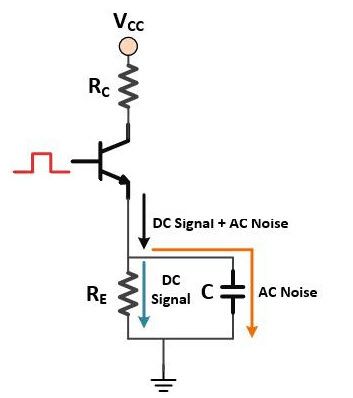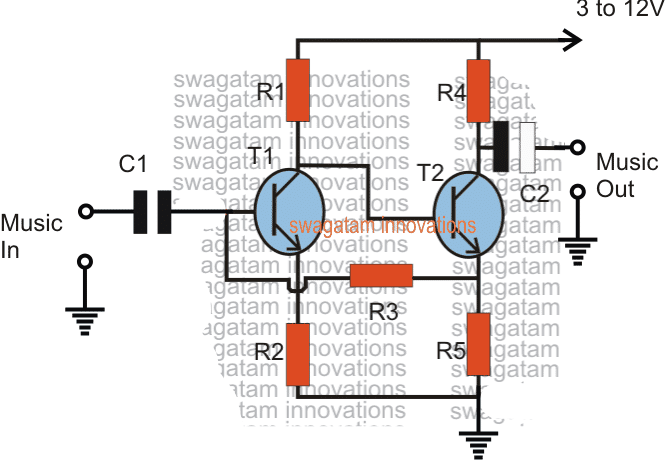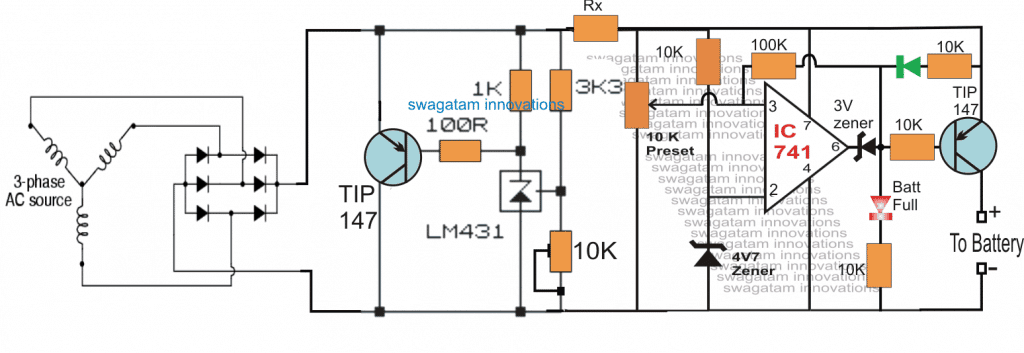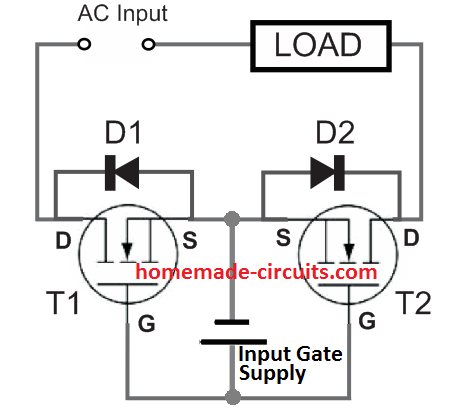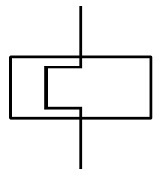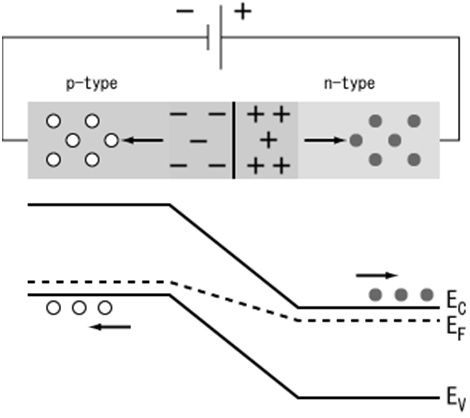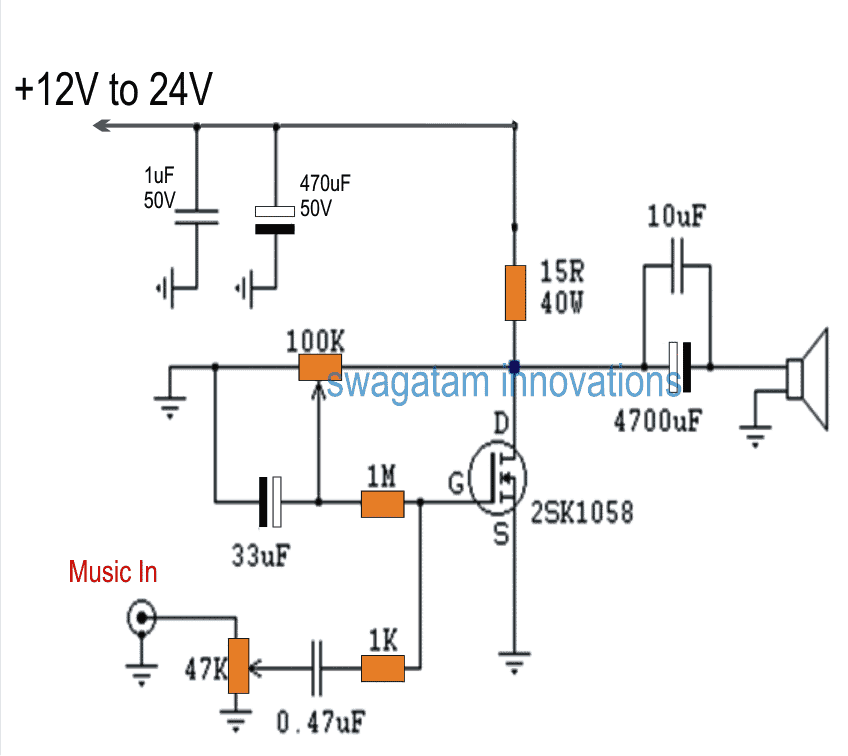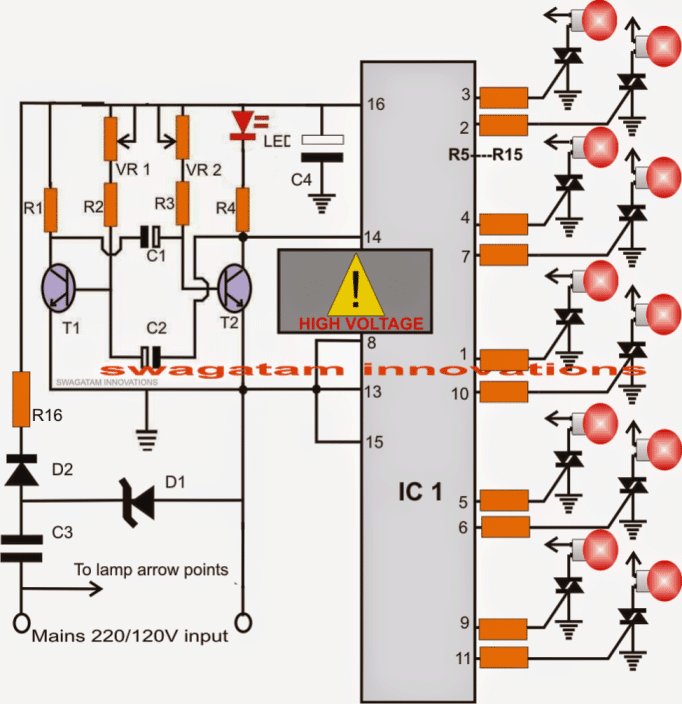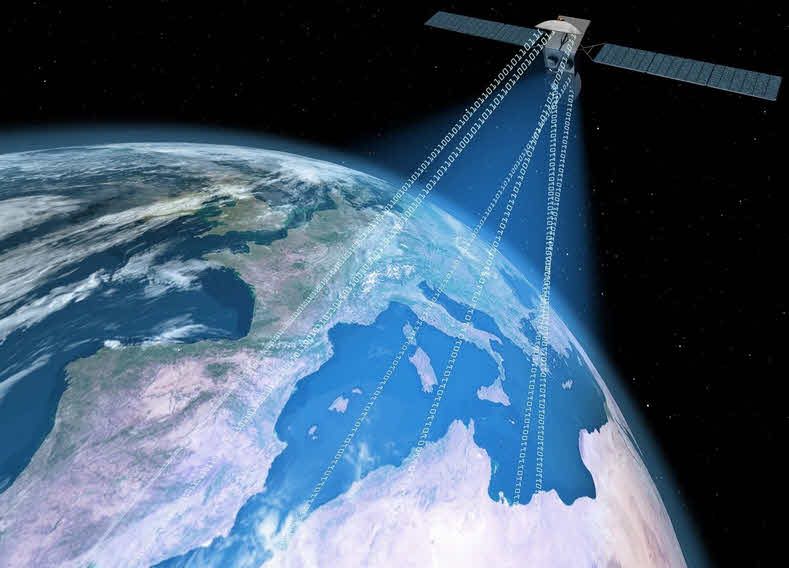В этой статье мы собираемся построить пару простых схем измерителя температуры Arduino, которые также можно использовать в качестве светодиода. схема комнатного термометра .
Схема предназначена для отображения показаний в виде точек / полосок. Этот проект может быть реализован для приложений, где температура окружающей среды играет решающую роль, или он может быть построен как еще один интересный проект для вашего дома.
1) Использование DTH11 в качестве датчика температуры
Сердце и мозг первого проекта измерителя температуры - датчик DTH11 и Arduino соответственно. Мы собираемся извлечь из датчика только данные о температуре.
Arduino будет выводить данные и обновлять отображаемую температуру каждые несколько секунд.
Мы возьмем 12 разрешений Датчик температуры Другими словами, мы возьмем диапазон температур, в котором обычно изменяется температура окружающей среды.
Если вы хотите добавить больше разрешений / светодиодов, вам понадобится Arduino Mega, чтобы использовать весь температурный спектр датчика с измененной программой.

Вышеупомянутый иллюстрированный макет может быть адаптирован для лучшего обзора вашей установки.
Пользователю достаточно ввести минимальный диапазон температур в помещении. Это может быть приблизительное значение, которое позже можно будет изменить после завершения полной настройки оборудования.
Если диапазон температур опускается ниже порогового значения, введенного пользователем, ни один светодиод не будет светиться, а если температура выйдет за пределы максимального диапазона (минимум +11), все светодиоды будут гореть.
Если есть какие-либо проблемы с подключением датчиков, все светодиоды будут мигать каждую секунду одновременно.
Дизайн:
Схема подключения светодиодного измерителя температуры Arduino очень проста: серия светодиодов, подключенных к контактам GPIO от 2 до 13, с токоограничивающими резисторами, а датчик DHT11 подключен к аналоговым контактам ввода / вывода, который запрограммирован для подачи питания на датчик. а также читать данные.

Таким образом, настройка схемы светодиодного термометра завершена и готова для загрузки кода. Всегда рекомендуется протестировать схему на макетной плате, прежде чем делать ее постоянной.
Совет: используйте светодиоды разного цвета для обозначения различных диапазонов температур. Вы можете использовать синие светодиоды для более низкого диапазона температур, зеленые или желтые для среднего диапазона температур и красные светодиоды для более высоких температур. Это сделает более привлекательным.
Авторский прототип:

ПРИМЕЧАНИЕ. Следующая программа совместима только с датчиком DHT11.
Прежде чем продолжить, убедитесь, что вы скачали файл библиотеки по следующей ссылке:
https://arduino-info.wikispaces.com/file/detail/DHT-lib.zip
Программный код:
//-------Program developed by R.Girish------//
#include
int a=2
int b=3
int c=4
int d=5
int e=6
int f=7
int g=8
int h=9
int i=10
int j=11
int k=12
int l=13
int p=A0
int data=A1
int n=A2
int ack
dht DHT
int temp=25 // set temperature range.
void setup()
{
Serial.begin(9600) // may be removed after testing.
pinMode(a,OUTPUT)
pinMode(b,OUTPUT)
pinMode(c,OUTPUT)
pinMode(d,OUTPUT)
pinMode(e,OUTPUT)
pinMode(f,OUTPUT)
pinMode(g,OUTPUT)
pinMode(h,OUTPUT)
pinMode(i,OUTPUT)
pinMode(j,OUTPUT)
pinMode(k,OUTPUT)
pinMode(l,OUTPUT)
pinMode(p,OUTPUT)
pinMode(n,OUTPUT)
digitalWrite(p,HIGH)
digitalWrite(n,LOW)
}
void loop()
{
// may be removed after testing.
Serial.print('Temperature(°C) = ')
Serial.println(DHT.temperature)
Serial.print('Humidity(%) = ')
Serial.println(DHT.humidity)
Serial.print('
')
//till here
ack=0
int chk = DHT.read11(data)
switch (chk)
{
case DHTLIB_ERROR_CONNECT:
ack=1
break
}
if (ack==0)
{
if(DHT.temperature>=temp)digitalWrite(a,HIGH)
if(DHT.temperature>=temp+1)digitalWrite(b,HIGH)
if(DHT.temperature>=temp+2)digitalWrite(c,HIGH)
if(DHT.temperature>=temp+3)digitalWrite(d,HIGH)
if(DHT.temperature>=temp+4)digitalWrite(e,HIGH)
if(DHT.temperature>=temp+5)digitalWrite(f,HIGH)
if(DHT.temperature>=temp+6)digitalWrite(g,HIGH)
if(DHT.temperature>=temp+7)digitalWrite(h,HIGH)
if(DHT.temperature>=temp+8)digitalWrite(i,HIGH)
if(DHT.temperature>=temp+9)digitalWrite(j,HIGH)
if(DHT.temperature>=temp+10)digitalWrite(k,HIGH)
if(DHT.temperature>=temp+11)digitalWrite(l,HIGH)
delay(2000)
goto refresh
}
if (ack==1)
{
// This may be removed after testing.
Serial.print('NO DATA')
Serial.print('
')
// till here
delay(500)
digitalWrite(a,1)
digitalWrite(b,1)
digitalWrite(c,1)
digitalWrite(d,1)
digitalWrite(e,1)
digitalWrite(f,1)
digitalWrite(g,1)
digitalWrite(h,1)
digitalWrite(i,1)
digitalWrite(j,1)
digitalWrite(k,1)
digitalWrite(l,1)
refresh:
delay(500)
digitalWrite(a,0)
digitalWrite(b,0)
digitalWrite(c,0)
digitalWrite(d,0)
digitalWrite(e,0)
digitalWrite(f,0)
digitalWrite(g,0)
digitalWrite(h,0)
digitalWrite(i,0)
digitalWrite(j,0)
digitalWrite(k,0)
digitalWrite(l,0)
}
}
//-------Program developed by R.Girish------//
ПРИМЕЧАНИЕ 1:
В программе:
int temp = 25 // установить диапазон температур.
Замените «25» на минимальную температуру окружающей среды, с которой вы сталкивались ранее при использовании других термометров, или предскажите приблизительное значение.
ПРИМЕЧАНИЕ 2: проверьте показания температуры на последовательном мониторе и настройку светодиодов.
2) Измеритель температуры Arduino с использованием DS18B20
В этой второй конструкции мы изучаем еще один простой, но чрезвычайно точный датчик температуры Arduino со схемой индикатора, используя усовершенствованный модуль считывания цифрового ЖК-дисплея.

На самом деле в этой конфигурации нет ничего слишком объяснимого, поскольку все основано на модулях и просто требует подключения или подключения друг к другу через предлагаемые мужские розетки и разъемы.
Требуется оборудование
Для создания этой точной схемы ЖК-измерителя температуры Arduino требуются четыре основных материала, которые можно изучить, как указано ниже:
1) Плата Arduino UNO

2) А Совместимый ЖК-модуль

3) Аналоговый чип датчика температуры, такой как DS18B20 или наш собственный LM35 IC .
Цифровой термометр DS18B20 Технические характеристики
DS18B20 цифровой термометр обеспечивает спецификации температуры от 9 до 12 бит по Цельсию и поддерживает функцию аварийной сигнализации с энергонезависимыми потребителями, программируемыми верхними и нижними элементами активации. DS18B20 обменивается данными по однопроводной шине, для которой, по описанию, требуется одна линия данных (и земля) для соединения с основным микропроцессором.
Он включает диапазон рабочих температур от -55 ° C до + 125 ° C, с точностью до ± 0,5 ° C в диапазоне от -10 ° C до + 85 ° C.
Наряду с этим DS18B20 может получать питание прямо от линии передачи данных («паразитное питание»), устраняя необходимость в
rel знак равно не следует 'внешний источник питания.
Каждый DS18B20 имеет отличительный 64-битный последовательный код, что позволяет нескольким DS18B20 работать на одной шине 1 Wire. Следовательно, это удобный и несложный всего один микропроцессор для управления нагрузками, связанными с DS18B20s, запущенными в большом количестве.
Программы, которые могут легко воспользоваться этим атрибутом, включают экологические конфигурации HVAC, устройства наблюдения за температурой внутри предприятий, аппаратуру или инструменты, а также системы контроля и регулирования процессов.
Детали распиновки

4) Адаптер переменного тока на постоянный ток 9 В, 1 А
Теперь нужно просто соединить разъемы друг с другом, выполнить небольшую настройку с помощью кнопок ЖК-дисплея, и вы получите в свое распоряжение полноценный, точный цифровой ЖК-измеритель температуры.
С помощью этой настройки вы можете измерить температуру в помещении или соответствующим образом закрепить датчик с помощью любого излучающего тепло устройства, которое необходимо контролировать, например, автомобильного двигателя, камеры инкубатора для яиц, гейзера, или просто проверить теплоотвод от устройств усилителя мощности.
Как подключить измеритель температуры Arduino
На следующем рисунке показана настройка подключения: плата Arduino находится внизу, ЖК-монитор подключен поверх нее, а датчик температуры подключен к ЖК-плате.

Но перед тем, как реализовать описанную выше настройку, вам необходимо запрограммировать плату Arduino с помощью следующего образца кода.

Учтивость : dfrobot.com/wiki/index.php?title=LCD_KeyPad_Shield_For_Arduino_SKU:_DFR0009
Предыдущая: Включение и выключение двух альтернативных нагрузок с помощью IC 555 Далее: Схема переключателя реле SPDT с использованием симистора